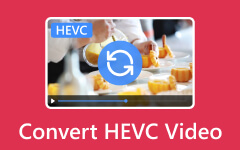4K VS. 1080p: Konvertera 4K till 1080p utan att förlora en hög kvalitet
Många kameraenheter på DSLR, datorer och mobiltelefoner kan nuförtiden ta 4K-videor. Trots detta faktum, många faktorer, såsom avkodningsteknik, 4K-källor, bandbredd och vissa begränsade visningsenheter, kan vi fortfarande inte tävla in i 4K-tåget, vilket resulterar i otillgänglighet för dessa verklighetstrogna bildskärmar. Det är därför vi i många fall fortfarande behöver konvertera våra 4K till 1080p för att ge vika för den maximala skönheten i deras display. Se därför jämförelserna mellan de två upplösningarna och lär dig de effektiva sätten att konvertera eller nedskala 4K-upplösningen till 1080p.

Del 1. 4K VS. 1080p
Vad är 4K-upplösning?
Som namnet antyder är 4K en upplösning med cirka 4,000 3840 pixlar horisontell pixelskärm. Det definieras som 2160x4096 eller 2160x4 pixlar när det kommer till branschen för digital film. Dessutom, enligt namnet, är 1080K mycket högre än 4p, vilket är standardupplösningen idag, och ger dig därför tvekan att konvertera 1080K till 4p. XNUMXK ger en mer detaljerad och skarpare bild som vanligtvis används på avancerade datorskärmar, tv-apparater och digitalkameror. Vi kan inte förneka dess ökande popularitet eftersom vår teknik fortsätter att förnya sig. Det blir också mer tillgängligt och prisvärt.
Vad är 1080p-upplösning?
1080p, å andra sidan, hänvisar till en upplösning som har 1,920 1,080 pixlar för den horisontella riktningen och 2,073,600 1080 pixlar för den vertikala riktningen. Detta resulterar i 4 1080 1080 pixlar totalt. Dessutom är XNUMXp även känd som HD och används kontinuerligt för tv-apparater, bildskärmar, telefonenheter och andra enheter, vilket får många användare att skala ner XNUMXK till XNUMXp. Faktum är att XNUMXp har varit standarden för videoströmning och uppspelning för de flesta operativsystem hittills. Du kanske undrar vad som är "p" med det. Denna bokstav står för progressiv skanning, vilket innebär att alla bildlinjer visas sekventiellt. Detta ger dig en mer detaljerad och jämnare bild än den för den sammanflätade skanningen.
Följande tabell ger dig en närmare titt för jämförelse av 4K vs 1080p och du kan bättre förstå skillnaderna mellan dessa två upplösningar.
| Särskild | 4K | 1080p |
|---|---|---|
| Pixeldensitet | Skarpare (högre) | Lägre (mindre) |
| Bildkvalitet | Högre | Hög |
| Bandbredd | Kräv högre | Kräv lägre |
| Gaming | Mer krävande | Mindre krävande |
| Skärmstorlek | Större och avancerade skärmar | Alla skärmtyper |
| Lagringsutrymme | Större filer | Mindre filer |
| Video Streaming | Mer hastighet krävs | Lättare att streama |
| Tillgänglighet på innehåll | Odling | Utbredd |
Del 2. Hur man konverterar 4K till 1080p med effektiva sätt
Här är de två mest effektiva 4K till 1080p nedskalare som du inte bör missa för att framgångsrikt nedskala dina 4K-videor utan att förlora mycket av deras kvalitet.
1. Tipard Video Converter Ultimate
För en ädel nedskalningsprocedur att använda, använd Tipard Video Converter Ultimate. Det är en videokonverterare och redigerare som gör att du kan konvertera och samtidigt nedskala dina många 4K-videor samtidigt. Tro det eller ej, det kommer bara att ta dig tre steg att bearbeta nedskalningen, och du kommer att bli förvånad över hur bra kvaliteten fortfarande är. Dessutom låter denna ultimata omvandlare dig njuta av dess verktygslåda eftersom den kommer med olika kraftfulla video- och ljudredigerare som en förstärkare, kompressor, sammanslagning, färgkorrigerare, trimmer och så mycket mer för att överraska dig. Vad mer? Den låter dig nedskala 4K till 1080p av alla typer av video, eftersom den stöder mer än 500 olika format för in- och utdata. Således, oavsett om din 4K är i MP4, MKV, AVI, WMV, FLV, WEBM, M4V, MOV eller andra, kan du vara säker på att det inte finns något sätt att du inte kan komma åt det för konvertering. Därför, om du vill veta hur du konverterar dina bulk 4K-videor till 1080p-upplösning med hjälp av denna Tipard Video Converter Ultimate, så här är stegen du måste se.
steg 1Ta tag i programvaran på din dator och öppna den för att starta processen. Nu, efter att ha startat programmet, ta in de 4K-videor du vill konvertera till 1080p genom att klicka på Plus knappen i mitten.
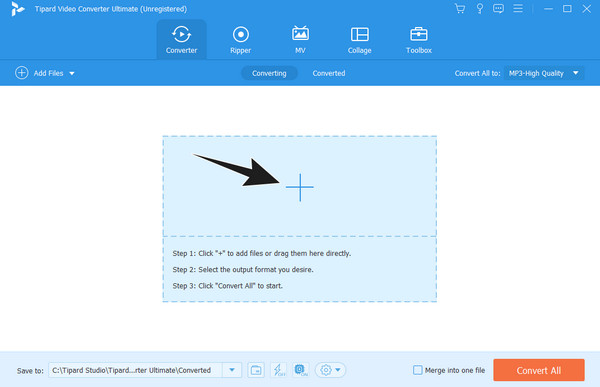
steg 2När 4K-videorna har laddats klickar du på pilknappen för Konvertera alla till sektion. Sedan, under Video väljer du det format du vill ha för utdata. Observera att du fortfarande kan välja samma format som ingången. Därefter väljer du 1080p-kodaren för formatet.
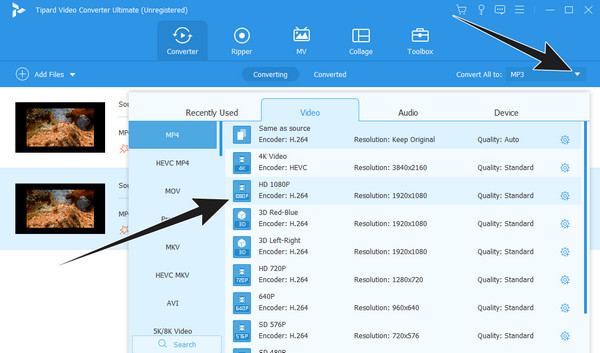
steg 3Du kan nu klicka på Konvertera alla för att starta den snabba konverteringsprocessen.
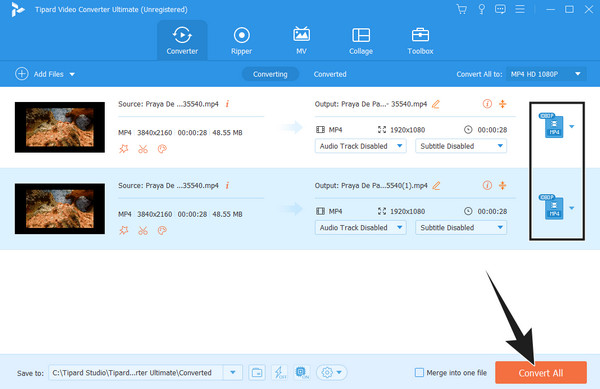
2. VLC
VLC är en annan 4K till 1080p omvandlarkompressor och en excelletn 4K UHD-spelare som du kan använda. I likhet med den tidigare programvaran kan VLC också ge dig en konverteringsprocess utan några vattenstämplar och begränsningar. Dessutom fungerar det med ett brett utbud av format eftersom det stöder nästan alla video- och ljudtyper, såsom WMV, DivX, MPEG-2 WebM, MOV, AVI, MKV, M4V, MP3, AC3, AAC och många fler. Trots det ger denna mjukvara, som vi alla känner som en mediaspelare, dig ett gratis och öppen källkodsprogram som du kan komma åt på nästan alla plattformar och enheter som Windows, Mac, Linux och Android. Men till skillnad från den andra omvandlaren låter VLC dig konvertera 4K till 1080p på ett mycket mer utmanande sätt. Lyckligtvis hjälper stegen nedan dig att bearbeta uppgiften enkelt.
steg 1Starta VLC-mediaspelaren och klicka sedan på Media flikmenyn och välj Konvertera / Spara alternativ.
steg 2Klicka på i det nya fönstret Lägg till knappen och ladda upp 4K-videon. Tryck sedan på Konvertera / Spara knappen där.
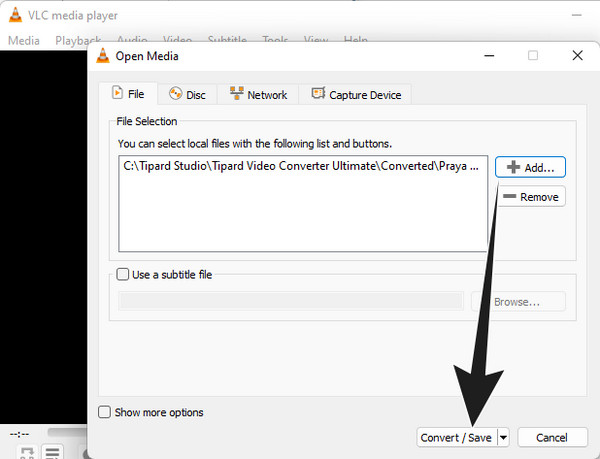
steg 3Efter det skapar du en ny profil genom att gå till Video codec avsnitt och ställa in Ram storlek till den för 1080p, vilket är 10920x1080px. Tryck sedan på Skapa knappen och sedan på Start knappen för att börja omvandlingsprocessen.
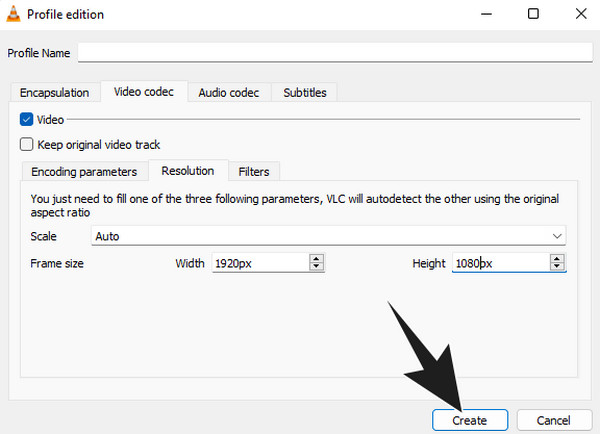
Del 3. Vanliga frågor om 4K- och 1080p-upplösningarna
1. Är 4K bättre än 1080p?
Om du använder 4K-enheter och bildskärmar är 4K bättre än 1080p. Men för dessa HD-enheter räcker 1080p.
2. Varför heter 4K inte 2160p?
Eftersom 4K och 2160p är två olika upplösningar men används i nästan liknande sammanhang. De har båda samma 3840x2160 pixlar.
3. Är YouTube bättre i 4K eller 1080p?
Den bättre upplösningen mellan 4K och 1080p för YouTube beror på enheten, internetanslutningen och skärmstorleken du använder. De flesta av de befintliga monitorerna idag är bra med 1080p mer.
Slutsats
Det är bättre att konvertera 4K till 1080p för att njuta av betydelsen av videovisningen på din enhet. Det kan tyckas vara ett utmanande tillvägagångssätt, men med de två metoderna vi har gett dig ovan kan du göra konverteringen utan några krångel och problem. Om du vill ha en mycket enklare och snabbare men kraftfullare procedur, använd sedan Tipard Video Converter Ultimate.